时间:2016-04-03 19:31 来源: 我爱IT技术网 作者:佚名
我们在公司的时候每天需要考勤,那么我们要如何要制作考勤表呢?这里小编将带你学习如何用Excel制作一张非常简单的考勤表,只需要几个简单的步骤就可以完成了,具体步骤如下:
前期准备工作(包括相关工具或所使用的原料等)
Excel电脑详细的操作方法或具体步骤
首先,新建一个Excel表格,可以从启动那里新建一个,可以直接点击鼠标右键新建一个Excel表格,如图所示。
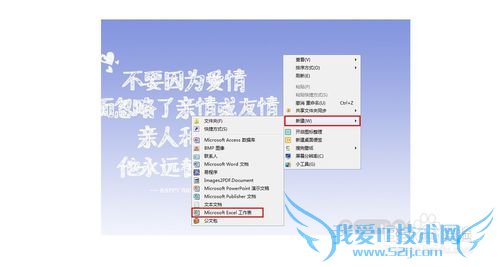
单击Excel表格中的开始选项,然后选择新建选项,如图所示。
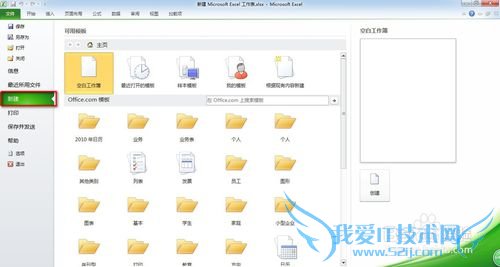
在选择新建下面的选项样本模本,在选择样本模本中的考勤表,如图所示。

然后在点击最右边的创建按钮,或者直接双击考勤表也可以建立,如图所示。
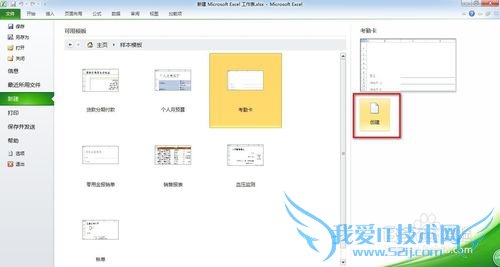
点击之后Excel就会自动的建一个有考勤表格式和相关内容的表格,如图所示。

我们也可以做相应的修改,修改好之后我们可以,点击快速访问栏中的保存按钮,进行保存,然后系统会弹出保存对话框,然后我们选择我们要保存的位置,输入我们想要输入的文件名就可以了,一个考勤表就完成了,如图所示。
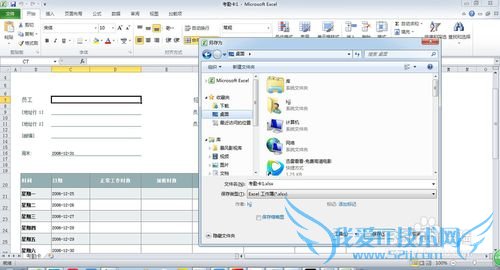
注意事项
小编将会持续发布相关经验,喜欢的可以私信我或者关注我啊!如果本经验帮到了您,请点击右侧“双箭头”分享给您的朋友吧!想了解更多经验内容,请在右上角“关注”我吧!如有不懂可以私信我或者在下面评论中提问我会回复你或者私信与你交流如果喜欢请投一票经验内容仅供参考,如果您需解决具体问题(尤其法律、医学等领域),建议您详细咨询相关领域专业人士。作者声明:本教程系本人依照真实经历原创,未经许可,谢绝转载。- 评论列表(网友评论仅供网友表达个人看法,并不表明本站同意其观点或证实其描述)
-
